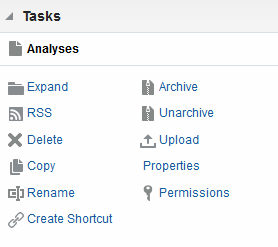14 Gestión de Objetos en el Catálogo de Presentación de Oracle BI
Temas
Este capítulo incluye las siguientes secciones:
Definición del Catálogo de Presentación de Oracle BI
El catálogo de presentación de Oracle BI (el catálogo) almacena objetos de inteligencia empresarial y ofrece una interfaz en la que los usuarios crean y manipulan objetos, además de acceder a ellos y realizar tareas específicas basadas en objetos (como exportar, imprimir y editar). El catálogo se organiza en carpetas que pueden ser compartidas o personales.
Si Oracle BI EE está integrado con otras aplicaciones de Oracle, los objetos que se crean dentro de estas aplicaciones también se almacenan en el catálogo. Por ejemplo, si Oracle BI Publisher está integrado con Oracle BI EE, los modelos de datos, los informes y las plantillas y subplantillas de estilo también se almacenan en el catálogo, desde donde estarán accesibles.
Muchas de las operaciones que se llevan a cabo en el catálogo de presentación de Oracle BI también se pueden realizar en el gestor de catálogos, que reside fuera de Oracle BI Presentation Services. Consulte Trabajar con Objetos en el Gestor de Catálogos en System Administrator's Guide for Oracle Business Intelligence Enterprise Edition.
Usuarios del Catálogo
Diversos usuarios pueden acceder al catálogo.
En Oracle BI EE, hay tres usuarios principales: los consumidores de contenido, los diseñadores de contenido y los administradores del catálogo. Cada usuario realiza diferentes tareas en el catálogo y, por lo tanto, cada uno puede ver una versión diferente de la interfaz del catálogo. La funcionalidad disponible para un usuario puede no estar disponible para otro. Además, los objetos y la funcionalidad del catálogo que se encuentran disponibles para un usuario dependen de los privilegios especificados por el administrador de servicios de presentación y los permisos individuales del objeto, que suele definirlos el diseñador de contenido.
Los clientes de contenido pueden utilizar la página Catálogo para ver objetos de inteligencia empresarial que son necesarios para realizar tareas cotidianas. Por ejemplo, un gestor de ventas debe obtener acceso a un análisis que supervisa las ventas semanas de una marca de bebidas específica en las regiones central y oriental. Los permisos que define el diseñador de contenido y el administrador de catálogos determinan qué tareas pueden realizar los consumidores de contenido en un elemento individual de contenido y en el catálogo. Por ejemplo, los consumidores de contenido de la Empresa A pueden buscar, ver e interactuar solamente con los objetos que se les haya asignado, pero los consumidores de la Empresa B pueden buscar e interactuar con contenido, además de crearlo y almacenarlo en sus carpetas personales.
Los diseñadores de contenido son los individuos que crean el contenido para los consumidores de contenido. Los diseñadores de contenido necesitan un mayor acceso al catálogo para crear, editar, probar y solucionar problemas de objetos de forma eficaz. Su acceso a la funcionalidad del catálogo es más exhaustivo que el de usuarios de contenido. Sin embargo, al igual que los de los consumidores de contenido, los permisos de los diseñadores de contenido los define el administrador. Por ejemplo, un diseñador de contenido debe utilizar las carpetas públicas del área temática Ventas para almacenar y recuperar contenido, pero no del área temática Operaciones. Además, un diseñador de contenido puede tener asignados varios grupos, de forma que el diseñador de contenido puede iniciar sesión en Presentation Services como usuarios diferentes para probar contenido nuevo o revisado.
Los administradores necesitan disponer del acceso más completo al catálogo; sin embargo, su nivel de acceso sigue determinado por los privilegios asignados a su rol por el administrador de Presentation Services. En general, entre las tareas relacionadas con el catálogo que realiza el administrador se incluyen la configuración de permisos sobre los objetos y carpetas del catálogo, el archivado del catálogo, la creación y gestión de estructuras de directorio y la gestión de datos de usuario y del sistema.
Nota:
Con el paso del tiempo, pueden aparecer inconsistencias en el catálogo conforme algunos enlaces se rompan, se supriman usuarios o se encuentren problemas en el sistema de archivos NFS. Puede validar el catálogo de forma periódica para detectar las inconsistencias y poder aplicar acciones correctivas. Para obtener más información sobre la validación, consulte Validación del catálogo con el gestor de catálogos en System Administrator's Guide for Oracle Business Intelligence Enterprise Edition.Cómo Guardar Objetos de Business Intelligence
Puede guardar los objetos que haya creado en carpetas del catálogo.
Para obtener información completa sobre las convenciones de nomenclatura, consulte Directrices para Nombres de Objeto en System Administrator's Guide for Oracle Business Intelligence Enterprise Edition.
-
Cree o modifique un objeto de inteligencia empresarial y haga clic en Guardar o Guardar como en la barra de herramientas del editor.
-
En el cuadro de diálogo Guardar como, seleccione la ubicación del catálogo en la que desee guardar el objeto:
-
Puede crear subcarpetas para guardar objetos dentro de la carpeta
Mis carpetaso dentro de la carpeta del sistema si tiene permisos de modificación. -
Oracle BI EE permite guardar cualquier tipo de objeto de inteligencia empresarial en cualquier ubicación dentro del catálogo. Sin embargo, para algunos tipos de objetos, el cuadro de diálogo Guardar como de Oracle BI EE sugiere la mejor ubicación dentro del catálogo. Por ejemplo, si se crea un filtro con nombre, se deberá guardar en una carpeta de área temática (
/Mis Carpetas/Contenido del Área Temática/Paint) para que esté disponible cuando se cree un análisis utilizando la misma área temática y para el cual se desee agregar el filtro guardado. -
Se pueden guardar los siguientes objetos en cualquier ubicación dentro del catálogo: acciones, agentes, análisis, objetos de BI Publisher, libros de resumen, condiciones, KPI y peticiones de datos.
-
Oracle recomienda guardar los siguientes objetos en la carpeta de área temática: elementos calculados, grupos personalizados y filtros. Si una carpeta de área temática no existe en la carpeta
/Mis carpetaso en la carpeta/Carpetas compartidas, Oracle BI EE crea una carpeta de área temática y en el cuadro de diálogo Guardar como se indica por defecto la ruta de acceso/Mis carpetas/Contenido de área temática/<área temática>. Al guardarlos en las carpetas de área temática se asegura de que estarán disponibles cuando cree un análisis para ese área temática. -
Los paneles de control se pueden guardar en cualquier ubicación del catálogo. Sin embargo, si desea que el panel de control aparezca en el menú Paneles de control del encabezado global, deberá guardarlo en una carpeta de paneles de control de primer nivel. Por ejemplo, guarde el panel de control en la siguiente ubicación para incluirlo en el menú Panel de control:
/Carpetas compartidas/Previsiones de ventas/Paneles de control. Guarde el panel de control en la siguiente ubicación para excluirlo del menú Panel de control:/Carpetas compartidas/Previsiones de ventas/Paneles de control/Tiempo de diseño. Para obtener más información sobre cómo guardar paneles de control, consulte Guardado de Paneles de Control con Otros Nombres y en Otras Ubicaciones.
-
-
Haga clic en Aceptar.
Use el procedimiento siguiente para crear una subcarpeta en Mis carpetas o, si posee los permisos necesarios, para crear una subcarpeta.
- En la página Catálogo, vaya a la ubicación deseada del panel Carpetas.
- En la barra de herramientas Catálogo, haga clic en Nuevo y seleccione Carpeta.
- En el cuadro de diálogo Nueva carpeta, introduzca el nombre de la carpeta y haga clic en Aceptar.
Búsqueda de Objetos
En función de la configuración del sistema para utilizar la exploración de configuración de búsqueda de BI, puede utilizar la búsqueda básica o la búsqueda de texto completo para buscar objetos en el catálogo de presentación de Oracle BI.
El catálogo contiene elementos que usted o cualquier otra persona ha definido y guardado para su uso en el futuro (por ejemplo, análisis y paneles de control). Puede buscar en el catálogo algo con lo que desee trabajar o que desee cambiar. Por ejemplo, puede buscar el análisis Brand Revenue que creó la semana pasada. Al hacerlo, puede cambiar un gráfico de barras a un gráfico de líneas en dicho análisis.
Puede utilizar la página Catálogo para ver los objetos de inteligencia empresarial que son necesarios para realizar sus tareas cotidianas. Por ejemplo, un analista de ventas debe obtener acceso a un análisis que supervisa las ventas semanales de una marca de bebidas específica en las regiones central y oriental. Los permisos definidos por el administrador del catálogo determinan qué tareas puede realizar el analista en una parte del contenido y en el catálogo.
-
Búsqueda básica en catálogo: se trata de la opción de búsqueda estándar. Este tipo de búsqueda permite buscar un objeto solo por su nombre exacto, descripción, ubicación y tipo de objeto. Consulte Búsqueda Básica en el Catálogo.
-
Búsqueda en catálogo de texto completo: Para permitir la búsqueda en el catálogo completo, su administrador debe configurar y activar la indexación (exploración) en Búsqueda de BI. Este tipo de búsqueda permite buscar un objeto por su nombre exacto, descripción, ubicación, tipo de objeto, atributo de objeto, nombre de columna de datos, valores de columna de datos, etc. Consulte Búsqueda de Texto Completo en el Catálogo.
Búsqueda Básica en el Catálogo
La búsqueda básica del catálogo permite a los usuarios con el privilegio adecuado buscar objetos de la cabecera global o de la página Catálogo.
En la página Catálogo, puede utilizar la búsqueda básica en el catálogo para encontrar un objeto únicamente mediante la búsqueda por su propio nombre, descripción, ubicación y tipo. Solamente encontrará los objetos para los que tenga los permisos necesarios. Cuando se localice el objeto deseado, podrá hacer clic para visualizarlo y así poder verlo o modificarlo, según los permisos de los que disponga.
Búsqueda de Texto Completo en el Catálogo
Puede utilizar la búsqueda de texto completo para buscar objetos introduciendo diferentes valores de búsqueda, como el nombre, la descripción, el autor y los nombres y los valores de las columnas de datos a las que hacen referencia los objetos.
La búsqueda de texto completo en el catálogo permite a los usuarios con los privilegios adecuados realizar una búsqueda ampliada de un objeto. Esta funcionalidad de búsqueda ampliada solo está disponible si el administrador ha configurado y activado la exploración de configuración de Búsqueda de BI. Cuando se configura, la búsqueda en catálogo de texto completo, como búsqueda básica en el catálogo, está disponible en la cabecera global o en la página Catálogo.
Cuando los usuarios realizan la búsqueda en el catálogo de texto completo, busca esos objetos que se hayan explorado e indexado y para los que se cuente con los permisos adecuados. No se indexan los objetos como los paneles de control y los informes con el atributo No indexar seleccionado.
La lista de resultados de la búsqueda de texto completo incluye todos los objetos que coinciden con los criterios para los que el usuario disponga al menos del permiso Abrir. Si hay un objeto almacenado en una carpeta, el usuario debe tener los permisos de objeto Abrir y de carpeta Recorrer. Los objetos cuyo permiso sea Sin acceso no se encuentran disponibles.
Tenga en cuenta la siguiente información sobre la búsqueda de texto completo:
-
Al buscar utilizando palabras clave, los resultados de búsqueda incluyen tanto los datos como los metadatos. Para cada objeto de catálogo, se indexan los metadatos (como el nombre, la ruta de acceso, el autor, la fecha de modificación, la fecha de último acceso, el tipo y la descripción) y los datos (como el nombre de las columnas y cabeceras, los valores de columna, las fórmulas de petición de datos y columnas, y los valores de petición de datos) y están disponibles como resultados de la búsqueda.
-
El operador de búsqueda por defecto es OR. Puede especificar varios términos de búsqueda y el mayor acierto de búsqueda incluye el mayor número de términos de búsqueda.
Puede buscar prácticamente cualquier tipo de objeto en el catálogo de presentación de Oracle BI, con algunas excepciones como los objetos de Marketing Segmentation y las columnas jerárquicas.
Búsqueda de Objetos en el Catálogo
Puede usar los niveles configurados de búsqueda de funcionalidad para encontrar objetos en el catálogo.
Según la configuración del sistema, utilice las funciones de búsqueda básica y de búsqueda de texto completo. Consulte Búsqueda de Objetos.
Al realizar una búsqueda de texto completo, no se podrá buscar un objeto recién creado incluido en el índice hasta que se realice una exploración.
Puede utilizar la cabecera global para realizar una búsqueda.
-
En el campo Buscar de la cabecera global, haga clic en la flecha hacia abajo y seleccione el tipo de objeto que desea buscar.
-
Coloque el cursor en el campo junto al campo Buscar y escriba el nombre completo o parte del objeto o la descripción.
-
Haga clic en Buscar para empezar la búsqueda. La página de Catálogo se abrirá con los resultados que cumplen los criterios de la búsqueda. Para obtener más información sobre búsquedas, consulte el panel Buscar.
Utilice la funcionalidad de la página Catálogo para especificar los criterios de búsqueda. Este método de búsqueda resulta útil cuando se conoce el nombre, la ubicación o el tipo del objeto. Utilice la siguiente tarea para la búsqueda básica y la búsqueda de texto completo totalmente integrada.
Tareas específicas de objetos
Hay tareas específicas que puede llevar a cabo con objetos.
Las tareas que puede realizar con un objeto seleccionado en el panel Catálogo dependen tanto del tipo del objeto seleccionado (por ejemplo, un panel de control o un KPI) como de los permisos definidos para el objeto. La lista de tareas disponibles se muestra en el panel Tareas, situado en la página Catálogo o mediante el enlace Más del objeto.
La ilustración muestra las tareas disponibles para el análisis seleccionado en el catálogo. Este gráfico ilustra que las tareas que el usuario puede realizar para el análisis seleccionado son: Ampliar, RSS, Suprimir, Copiar, Cambiar Nombre, Crear Acceso Directo, Archivar, Restaurar, Cargar, Propiedades y Permisos.
En la mayoría de los casos, puede abrir o copiar un objeto. Sin embargo, si ha seleccionado un análisis, puede crear un agente para el análisis o exportarlo. Si ha seleccionado un panel de control, podrá publicarlo o archivarlo, según los permisos asignados sobre el objeto.
Nota:
Si cambia de versión a una versión más reciente de Oracle Business Intelligence y trabaja con objetos del catálogo, puede que observe que no se accede a algunos objetos tan rápidamente como en la versión anterior. Este cambio se puede producir si no se ha cambiado la versión de los objetos correctamente. Consulte Actualización de Objetos de Catálogo en System Administrator's Guide for Oracle Business Intelligence Enterprise Edition para obtener más información sobre el cambio de versión de los objetos.Definición de los Favoritos
La funcionalidad de favoritos permite marcar como favoritos los objetos del catálogo que consulta de modo regular o a los que desea acceder en otra ocasión.
Después de marcar los objetos como favoritos, puede utilizar el cuadro de diálogo Gestionar Favoritos para organizarlos mediante la creación de categorías y la aplicación del orden que le resulte más cómodo. Puede acceder a una lista de los objetos marcados como favoritos, así como a cualquier categoría que haya creado haciendo clic en Favoritos en la cabecera global.
Puede utilizar Oracle Business Intelligence Mobile para acceder a su lista de favoritos así como agregar objetos a ella o eliminarlos. Sin embargo, no puede organizar ni gestionar sus favoritos en Oracle BI Mobile. Los cambios introducidos en las listas de favoritos del escritorio de Oracle BI EE y Oracle BI Mobile se sincronizan al conectarse a cualquier instancia de Oracle BI EE.
Adición de Objetos a Favoritos
Hay distintas formas de agregar un objeto a la lista de favoritos.
Puede marcar como favoritos los objetos del catálogo que consulta con regularidad o los que desea volver a ver. Por ejemplo, puede que vea con regularidad el análisis Loyal Customers en el catálogo. Marque el análisis como favorito. Después de agregar un objeto a la lista de favoritos, se actualiza el icono del objeto con una estrella dorada.
Para agregar un objeto a la lista de favoritos mediante la página inicial o la página Catálogo:
-
Diríjase a la página inicial o a la página Catálogo y busque el objeto que desee agregar a la lista de favoritos.
-
Haga clic en el enlace Más y, a continuación, haga clic en Agregar a Favoritos. El objeto se agregará a la lista de favoritos.
Para agregar un objeto a la lista de favoritos durante la visualización o edición del objeto:
- Abra el objeto en su visor o editor designado.
- En la cabecera global, pase el cursor por encima de Favoritos y haga clic en Agregar a Favoritos. El objeto se agregará a la lista de favoritos.
Acceso a los Objetos Favoritos
Después de etiquetar los objetos como favoritos, puede utilizar el menú Favoritos de la cabecera global para consultar la lista de favoritos, examinarla y seleccionar un objeto favorito.
Consulte Adición de Objetos a Favoritos.
También puede utilizar Oracle Business Intelligence Mobile para obtener acceso a su lista de favoritos. Consulte Definición de los Favoritos
- En la cabecera global, pase el cursor por encima del menú Favoritos. Se mostrará la lista de los objetos marcados como favoritos.
- Desplácese por la lista de objetos y categorías y haga clic en un objeto para seleccionarlo.
Organización de Favoritos
Utilice estas tareas para organizar los elementos en la lista de favoritos.
Solo puede organizar los favoritos en el escritorio de Oracle BI EE. Cualquier cambio que introduzca en la lista de favoritos se sincronizará en sus listas de favoritos de Oracle Business Intelligence Mobile cuando se conecte desde el dispositivo móvil.
Para crear una categoría de favoritos:
-
En la cabecera global, pase el cursor por encima del menú Favoritos. Se mostrará la lista de los objetos marcados como favoritos.
-
Haga clic en Gestionar Favoritos. Se mostrará el cuadro de diálogo Gestionar Favoritos.
-
En el área Árbol de Categorías o Categoría de Selección, desplácese hasta la ubicación en la que desee agregar una categoría nueva y selecciónela.
-
En la barra de herramientas, haga clic en Nueva Categoría. Aparece el cuadro de diálogo Nueva Categoría.
-
Introduzca un nombre único para la categoría. Haga clic en Aceptar.
-
Se mostrará la nueva categoría.
Para reorganizar los objetos favoritos:
Eliminación de Objetos de Favoritos
Puede eliminar elementos de la lista de favoritos.
Puede eliminar de la lista de favoritos los objetos a los que ya no necesite acceder con regularidad. Por ejemplo, puede eliminar de la lista de favoritos el análisis Loyal Customers del año anterior al que ya no necesite acceder con regularidad.
También puede utilizar Oracle Business Intelligence Mobile para eliminar objetos de la lista de favoritos.
Después de eliminar un objeto de la lista de favoritos del objeto, el icono del objeto cambia de un icono con una estrella dorada a un icono estándar del objeto.
Para eliminar un objeto de la lista de favoritos a través de la página inicial o la página Catálogo:
-
Vaya a la página inicial o la página Catálogo y busque el objeto que desee eliminar de la lista de favoritos.
-
Haga clic en el enlace Más y, a continuación, haga clic en Eliminar de Favoritos. El objeto se eliminará de la lista de favoritos.
Para eliminar un objeto de la lista de favoritos durante la visualización o edición del objeto:
-
Abra el objeto en su visor o editor designado.
-
En la cabecera global, pase el cursor por encima del menú Favoritos. Se mostrará la lista de los objetos marcados como favoritos.
-
Haga clic en Eliminar de Favoritos. El objeto se eliminará de la lista de favoritos.
Para eliminar un objeto de la lista de favoritos mediante el cuadro de diálogo Gestionar Favoritos:
- En la cabecera global, pase el cursor por encima del menú Favoritos. Se mostrará la lista de los objetos marcados como favoritos.
- Haga clic en Gestionar Favoritos. Se mostrará el cuadro de diálogo Gestionar Favoritos.
- Busque y seleccione el objeto que desea eliminar.
- Haga clic en Suprimir.
- Haga clic en Aceptar. El objeto se eliminará de la lista.
Exportación de Análisis, KPI y Datos de Peticiones de Datos de Análisis
Para aprovechar sus datos y usarlos en otras aplicaciones, puede exportar valores y datos de peticiones de datos de análisis, KPI y análisis.
Puede exportar a distintos formatos como, por ejemplo, PDF, archivo web, hoja de cálculo, presentación de Powerpoint y archivo de datos. Por ejemplo, puede exportar un análisis Stock Control, para que un proveedor pueda ver los resultados en Microsoft Excel.
Puede exportar informes de Oracle Business Intelligence Publisher si están embebidos en un panel de control o en una página del panel de control.
Acceso a Propiedades
Los usuarios administrativos pueden acceder a las propiedades de cualquier objeto o carpeta para realizar tareas como ver la información del sistema o cambiar los niveles de acceso.
Los usuarios pueden acceder y modificar las propiedades de los objetos que ellos mismos creen o de los que sean propietarios. Por ejemplo, podría desear cambiar el análisis de ingresos de marca para que sea de solo lectura y que otros usuarios no puedan modificarlo.
- En el encabezado global, haga clic en Catálogo.
- En la página Catálogo, busque el objeto al que desea asignar propiedades.
- En el panel Carpetas, seleccione un objeto o una carpeta.
- Debajo del documento, seleccione Más y, a continuación, Propiedades.
- Haga clic en el botón Propiedades del panel Tareas.
- Revise o cambie la configuración mostrada en el cuadro de diálogo Propiedades.
Niveles de Seguridad de Oracle BI EE
Oracle BI EE soporta mecanismos de seguridad que solamente permiten a los usuarios acceder a los datos para los que están autorizados.
Para obtener información específica sobre cómo configurar y mantener la seguridad, consulte Introducción a la Seguridad en Oracle Business Intelligence en System Administrator's Guide for Oracle Business Intelligence Enterprise Edition. Los siguientes tipos de seguridad son los habituales:
-
Seguridad del área temática. Este mecanismo de seguridad controla el acceso a los objetos, como áreas temáticas, carpetas y columnas. Por ejemplo, los diseñadores de contenido de un determinado departamento solo pueden ver las áreas temáticas que pertenecen a su departamento cuando utilizan el editor de análisis.
-
Seguridad de los objetos del catálogo. Este mecanismo de seguridad proporciona seguridad a los objetos almacenados en el catálogo de presentación de Oracle BI, como los paneles de control, las páginas del panel de control, las carpetas y los análisis. Los usuarios solo pueden ver los objetos para los que tengan autorización. Por ejemplo, es posible que a un gestor de nivel medio no se le otorgue acceso a un panel de control que contenga información de resumen de todo un departamento. Consulte Definición de Permisos
-
Seguridad de Nivel de Datos. Este mecanismo de seguridad controla el tipo y la cantidad de datos disponibles en el análisis. Cuando varios usuarios ejecutan el mismo análisis, los resultados devueltos a cada usuario dependen de los derechos de acceso y los roles que tengan en la compañía. Por ejemplo, un vicepresidente de ventas verá los resultados de todas las regiones, mientras que un representante de ventas de una región sólo verá los datos de su región.
Los mecanismos de seguridad de Oracle Business Intelligence pueden utilizar jerarquías de seguridad que se definen en aplicaciones operativas, como aplicaciones de Siebel CRM, que minimiza la necesidad de que los administradores gestionen varios sistemas de seguridad. Los mecanismos de seguridad también proporcionan un alto grado de control sobre el acceso a los elementos de las aplicaciones de Oracle Business Intelligence.
Definición de Permisos
El propietario de un objeto o un usuario al que se le han concedido los privilegios y permisos adecuados pueden asignar permisos a los objetos de catálogo.
Los permisos son autorizaciones que se otorgan a un usuario o un rol para realizar una acción o un grupo de acciones específicas en un objeto de catálogo. Por ejemplo, si trabaja en el departamento de ventas y crea un panel de control que contiene las previsiones de ventas para el trimestre, puede conceder acceso de lectura a este panel de control a todo el personal de ventas y conceder el permiso de lectura, escritura y supresión solamente a los directores de ventas y los vicepresidentes.
Los permisos son una parte del modelo de seguridad de Oracle BI EE y el modo en que se asignan los permisos inicialmente se basa en cómo se configuran los usuarios, roles y grupos en el sistema y en los privilegios otorgados por el administrador de Oracle BI EE a dichos usuarios, roles y grupos.
Asignación de Permisos de un Objeto
Los permisos de objetos se pueden asignar mediante varios usuarios.
Los permisos de una carpeta, de un objeto de Oracle BI Publisher o de otros objetos los asigna el propietario del objeto, el diseñador de contenido o el administrador del catálogo. Antes de que otra persona que no sea el diseñador de contenido pueda asignar permisos a un objeto, dicha persona debe disponer de la propiedad del objeto, haber recibido el privilegio Cambiar permisos del administrador de Presentation Services y disponer del permiso de objeto Cambiar permisos, que aparece en el cuadro de diálogo Permisos personalizados. Para obtener más información sobre cómo definir los privilegios Cambiar permisos, consulte Gestión de Privilegios de Presentation Services en Security Guide for Oracle Business Intelligence Enterprise Edition.
Cuando el diseñador de contenido crea un objeto y lo guarda en una carpeta, el objeto hereda los permisos definidos en dicha carpeta. Una vez guardado el objeto, el diseñador de contenido puede mostrar el panel Tareas del catálogo o el enlace Más... del objeto, buscar el objeto, obtener acceso al cuadro de diálogo Permisos y modificar los permisos del objeto. Si está seleccionada la propiedad Solo Lectura del objeto, definida en el cuadro de diálogo Propiedades, solo el propietario puede modificar los permisos del objeto. Esta definición de sólo lectura básicamente prevalece sobre cualquier permiso definido en el cuadro de diálogo Permiso.
Al trabajar con un objeto, se usa el cuadro de diálogo Permisos para asignar quién obtiene cada permiso de objeto del siguiente modo:
-
Para roles de aplicación: se trata del método recomendado para asignar permisos. Los roles de aplicación proporcionan un mantenimiento mucho más sencillo de los usuarios y sus asignaciones. Un rol de aplicación define un juego de permisos otorgados a un usuario o grupo con ese rol en el almacén de identidades del sistema. Un rol de aplicación se asigna en función de unas condiciones específicas. Los roles Aplicación se conceden de forma dinámica según las condiciones presentes en el momento de la autenticación.
Para obtener más información sobre los roles de la aplicación, consulte Gestión de Roles de Aplicación y Políticas de Aplicación mediante Fusion Middleware Control en Security Guide for Oracle Business Intelligence Enterprise Edition.
-
Para usuarios individuales: puede asignar permisos y privilegios a usuarios específicos, pero estas asignaciones pueden ser más difíciles de mantener, por lo que este enfoque no es recomendable.
Listas de Control de Acceso y Permisos
Las listas de control de acceso definen la capacidad de una cuenta de acceder a un objeto compartido del Catálogo de Presentación de Oracle BI.
Una cuenta es un rol de aplicación o un usuario individual. Los permisos describen el tipo de acceso a un objeto para el que tiene autorización la cuenta. Por ejemplo, abrir y control completo.
Cada objeto de catálogo tiene una lista de control de acceso que define qué cuentas tienen permiso para acceder al objeto. La lista de control de acceso se almacena en el archivo del atributo (.atr) correspondiente del objeto. Una lista de control de acceso tiene la forma general que se muestra en esta tabla.
| Cuenta | Permiso |
|---|---|
|
ApplicationRole1 |
Abrir |
|
ApplicationRole4 |
Control Completo |
|
ApplicationRole3 |
Abrir |
|
Usuario 4 |
Abrir |
|
Usuario 9 |
Control Completo |
|
Usuario 11 |
Control Completo |
Definiciones de Permisos
Para controlar el acceso a objetos (como una carpeta del catálogo o una sección de un panel de control), se asignan permisos a los roles de aplicación y usuarios.
Los permisos que se pueden asignar varían según el tipo de objeto con el que se esté trabajando.
Los permisos que están disponibles en el cuadro de diálogo Permisos suelen ser los permisos principales, es decir, permisos principales que contienen varios permisos secundarios (por ejemplo, si se aplica el permiso Abrir a una carpeta, los usuarios de esa carpeta pueden leer, recorrer y ejecutar los informes de Oracle BI Publisher que haya en esa carpeta). Aplicar los permisos principales, en lugar de crear permisos personalizados para cada objeto, es una forma fácil de asignar y mantener los permisos de forma coherente. Los permisos principales disponibles varían según el tipo de objeto con el que se esté trabajando: carpetas, objetos de BI Publisher u objetos de Business Intelligence. Los objetos de BI Publisher incluyen informes, modelos de datos, subplantillas y plantillas de estilo. Los objetos de Business Intelligence incluyen análisis, paneles de control, KPI, cuadros de mando, filtros y peticiones de datos.
Si se selecciona la opción Permisos personalizados en el cuadro de diálogo Permisos, se abrirá el cuadro de diálogo Permisos personalizados, donde podrá seleccionar los permisos que desea aplicar al objeto. Por ejemplo, si se trabaja con un objeto de carpeta, puede seleccionar los permisos para recorrer, leer y suprimir.
La tabla aquí incluye el nombre de cada permiso y su definición. Consulte Permisos Disponibles por Tipo de Objeto.
| Permiso | Descripción |
|---|---|
|
Leer |
Utilice esta opción para proporcionar autoridad para acceder al objeto, pero no para modificarlo. |
|
Escribir |
Utilice esta opción para proporcionar autoridad para editar el objeto. |
|
Suprimir |
Utilice esta opción para proporcionar autoridad para suprimir el objeto. |
|
Recorrer |
Utilice esta opción para proporcionar autoridad para acceder a objetos dentro de las carpetas seleccionadas cuando el usuario no tenga permiso para la carpeta seleccionada. Se requiere el acceso a estos objetos cuando los objetos de la carpeta, como los análisis, están incrustados en un panel de control o página de la aplicación del portal de WebCenter sobre los que el usuario tiene permisos de acceso. Por ejemplo, si otorga al usuario el permiso Recorrer para la carpeta /Carpetas compartidas/Prueba, a través del catálogo o los paneles integrados o las páginas de la aplicación del portal de WebCenter, el usuario podrá acceder tanto a los objetos almacenados en la carpeta |
|
Ejecutar Informe de Publisher |
Utilice esta opción para proporcionar autoridad para leer, recorrer la carpeta que contiene el objeto y volver a generar el informe para que incluya los datos para recientes. |
|
Programar Informe de Publisher |
Utilice esta opción para proporcionar autoridad para leer, recorrer la carpeta que contiene el objeto y programar el informe. |
|
Ver Informe de Publisher |
Utilice esta opción para proporcionar autoridad para leer, recorrer la carpeta que contiene el objeto y visualizar, pero no volver a generar, el informe. |
|
Ejecutar |
Utilice esta opción para proporcionar autoridad para ejecutar un objeto, como una acción, un agente o un libro de resumen. |
|
Cambiar Permisos |
Utilice esta opción para proporcionar autoridad para cambiar los permisos del objeto. |
|
Definir Propiedad |
Utilice esta opción para proporcionar autoridad para reasignar la propiedad del objeto. |
|
Control Completo |
Utilice esta opción para proporcionar autoridad para realizar todas las tareas (modificar y suprimir, por ejemplo) en el objeto. |
|
Sin Acceso |
Use esta opción para denegar el acceso al objeto. La denegación explícita del acceso prevalece sobre cualquier otro permiso. |
|
Modificar |
Utilice esta opción para proporcionar autoridad para leer, escribir y suprimir el objeto. |
|
Abrir |
Utilice esta opción para proporcionar autoridad para acceder al objeto, pero no para modificarlo. Si está trabajando con un objeto de Oracle BI Publisher, esta opción le permite recorrer la carpeta que contiene el objeto. |
|
Personalizado |
Utilice esta opción para mostrar el cuadro de diálogo Permisos personalizados, donde se puede otorgar el permiso para leer, escribir, ejecutar y suprimir. |
|
Otorgado |
Utilice esta opción para proporcionar autoridad para acceder a una sección de un panel de control. Este permiso se puede definir en el panel de control únicamente. Este permiso sustituye los permisos del catálogo definidos para los objetos de la sección que impiden a los roles y usuarios correspondientes acceder a ellos (por ejemplo, Sin Acceso). Consulte Cambio de las Propiedades de un Panel de Control y Sus Páginas. |
|
Denegado |
Utilice esta opción para denegar el acceso a una sección de un panel de control. Este permiso se puede definir en el panel de control únicamente. Este permiso anula los permisos del catálogo definidos para los objetos de la sección que permiten a los roles y usuarios correspondientes acceder a ellos (por ejemplo, Ver). Consulte Cambio de las Propiedades de un Panel de Control y Sus Páginas. |
Permisos Disponibles por Tipo de Objeto
Los permisos que están disponibles en el cuadro de diálogo Permisos suelen ser permisos principales, lo que significa que cada permiso principal contiene varios permisos secundarios.
Por ejemplo, si el permiso Abrir se aplica a una carpeta, los usuarios de dicha carpeta pueden leer, recorrer y ejecutar los informes de BI Publisher que se encuentran en dicha carpeta. Los permisos principales disponibles son diferentes en función del objeto con el que esté trabajando.
En la siguiente tabla se incluye una lista de los permisos principales y los permisos secundarios correspondientes por tipo de objeto. Para obtener una descripción de cada permiso, consulte Definiciones de Permisos.
| Permiso Principal | Carpetas | Objetos de Oracle BI Publisher | Objetos |
|---|---|---|---|
|
Control Completo |
Incluye todos los permisos |
Incluye todos los permisos |
Incluye todos los permisos |
|
Modificar |
Lectura, escritura y supresión |
Lectura, escritura y supresión |
Lectura, escritura y supresión |
|
Abrir |
Lectura, recorrido y ejecución de informes de BI Publisher |
Ejecución de informes de Oracle BI Publisher |
Leer |
|
Programación de informes de Oracle BI Publisher |
Programación de informes de BI Publisher contenidos en la carpeta, lectura y recorrido |
Programación de informes Oracle BI Publisher |
No Disponible |
|
Visualización de salidas de Oracle BI Publisher |
Visualización de informes de BI Publisher contenidos en la carpeta, lectura y recorrido |
Visualización de informes de Oracle BI Publisher |
No Disponible |
|
Recorrer |
Recorrer Carpeta |
No Disponible |
No Disponible |
|
Sin Acceso |
Objeto no accesible |
Objeto no accesible |
Objeto no accesible |
Recomendaciones para la Definición de Permisos
Cuando los administradores definen los permisos de acceso para los usuarios, es necesario seguir unas directrices.
Siga estas recomendaciones a la hora de definir permisos:
-
Preste atención al asignar permisos para asegurarse de no bloquea el objeto evitando que cualquier usuario o el administrador pueda modificar el objeto.
-
Asigne los permisos mediante los roles de aplicación, incluso si tiene que asignar permisos únicamente a un solo usuario. Los roles de aplicación son esenciales para Oracle BI EE.
Para obtener más información sobre los roles de aplicación, consulte Gestión de Roles de Aplicación y Políticas de Aplicación mediante Fusion Middleware Control en Security Guide for Oracle Business Intelligence Enterprise Edition.
-
Para los roles de aplicación (o usuarios, si fuera necesario) que vayan a modificar los paneles de control y el contenido de los paneles de control accesible para el rol, defina el permiso del rol en Control Completo. Además de permitir cambiar y suprimir el control, la función Control Completo también activa el rol especificado para definir permisos y suprimir el objeto, la carpeta o el panel de control.
Si desea permitir que numerosos usuarios o usuarios diferentes creen y modifiquen el contenido del panel de control de un grupo concreto, cree un rol creador diferente que tenga todos los permisos de back-end del rol principal, pero con un nombre diferente. Por ejemplo, puede crear un rol de Ventas y un rol Creador de ventas. Si otorga al rol Creador de Ventas los permisos adecuados para el Catálogo de Presentación de Oracle BI, puede controlar y cambiar quién puede realizar cambios en los paneles de control y el contenido. Suponiendo que se haya implantado una seguridad variable para las sesiones, podrá convertir a un usuario en un creador de paneles de control o creador de contenido cambiando el rol del usuario de Ventas a Creador de Ventas en la tabla de la base de datos que guarda la información de seguridad.
-
Para cada Área Temática, compruebe que el rol AuthenticatedUser tiene el permiso Sin Acceso en la carpeta Área Temática.
-
En el caso de roles que necesitan poder guardar análisis para uso público en un Área Temática concreta, otórgueles Control Completo a la carpeta Área Temática y todo lo que ésta contenga, igual que para la carpeta Común.
-
Para asegurarse de que sólo los miembros de los roles designados tienen acceso a las carpetas de Catálogo de Presentación de Oracle BI, el contenido de la carpeta y los paneles de control, no defina permisos explícitos para el rol AuthenticatedUser.
Sugerencia:
Para proporcionar un lugar para todos los usuarios en el rol de aplicación en el que puedan compartir análisis, cree una carpeta en la carpeta Área Temática que se llame, por ejemplo, Compartir o Publicar, y otorgue a todo el rol el permiso Cambiar/Suprimir solo para esa carpeta.Asignación de Permisos
Los permisos determinan quién puede acceder a las carpetas, los objetos de BI Publisher u otros objetos de catálogo.
Se pueden asignar permisos para determinar quién puede acceder a las carpetas u otros objetos de catálogo. Los permisos que se pueden asignar varían según el tipo de objeto con el que se esté trabajando. Para cambiar los permisos es necesario tener el privilegio Cambiar Permisos. Por ejemplo, puede que desee otorgar el privilegio Cambiar Permiso a otro consultor de ventas. Esto permite al usuario asignar permisos al análisis Sales Forecast.
Para acceder a un objeto del catálogo, los usuarios deben tener las entradas de ACL (Lista de control de acceso) adecuadas para ese objeto. Todos los objetos del catálogo excepto las alertas utilizan entradas de ACL. Consulte Trabajar con Objetos en el Gestor de Catálogos en System Administrator's Guide for Oracle Business Intelligence Enterprise Edition.
Utilice el siguiente procedimiento para asignar permisos a un objeto. Consulte Definiciones de Permisos, Permisos Disponibles por Tipo de Objeto y Recomendaciones para la Definición de Permisos.
Propietario de un Objeto
Los propietarios de objetos podrían tener o podrían no tener permisos para manipular el objeto.
La propiedad de un objeto la puede otorgar el usuario que creó el objeto o la puede asumir un usuario al que se hayan otorgado los privilegios adecuados. El propietario de un objeto o carpeta no puede acceder de forma automática al objeto o a la carpeta. Para acceder a un objeto, el usuario debe disponer de los permisos adecuados asignados en el cuadro de diálogo Permisos del objeto o carpeta.
Por defecto, el usuario que crea y guarda un objeto de catálogo en Mis Carpetas o en una carpeta compartida es el propietario del objeto. Un objeto de Mis Carpetas no se puede asignar a otro propietario a menos que el objeto se mueva a una carpeta compartida y el administrador le asigne el privilegio que permite al propietario reasignar la propiedad. Después de otorgar este privilegio, la propiedad del objeto se puede asignar a otro usuario o rol que aparezca en el cuadro de diálogo Permisos. Por ejemplo, supongamos que el Empleado A es diseñador de contenidos y que ha creado un panel de control para el departamento de marketing. El Empleado A termina el panel de control, lo guarda en la carpeta compartida del departamento de marketing y asigna la propiedad del panel de control al Empleado B, que es el jefe de marketing y responsable de la actualización del panel de control. Consulte Asignación de Propiedad de Objetos.
En algunas situaciones, un usuario o un miembro de un rol debe asumir la propiedad de los objetos situados en una carpeta compartida. En esos casos, el usuario que quiere asumir la propiedad debe recibir el privilegio necesario para completar esta tarea. Cuando se otorgan estos privilegios, el usuario ve las opciones Asumir Propiedad de este Elemento y Asumir Propiedad de este Elemento y Todos los Subelementos del cuadro de diálogo Propiedades. Por ejemplo, supongamos que al Empleado A se le ha otorgado el privilegio necesario para asumir la propiedad de objetos y carpetas. Cuando el Empleado B, que es propietario de varios objetos de catálogo, deje la empresa, el Empleado A que ahora tiene acceso al cuadro de diálogo Propiedades de estos objetos, asumirá la propiedad de los objetos y reasignará la propiedad de los objetos al Empleado C. Consulte Toma de Propiedad de Objetos.
Asignación de Propiedad de Objetos
Puede asignar la propiedad de un objeto o una carpeta que se ha guardado en una carpeta compartida.
La propiedad de un objeto la puede otorgar el usuario que ha creado el objeto. Además, un usuario puede asumir la propiedad de un objeto si se le han otorgado los privilegios adecuados. Por ejemplo, puede crear un análisis de ingresos de marca y otorgar la propiedad a un analista de ventas regionales. Debe tener el privilegio adecuado para acceder al cuadro de diálogo Permisos, desde donde puede asignar la propiedad de un objeto o carpeta.
Consulte Propietario de un Objeto y Toma de Propiedad de Objetos.
- En el encabezado global, haga clic en Catálogo.
- En la página Catálogo, busque el objeto al que desea asignar la propiedad.
- Vaya al área Catálogo y localice el objeto o la carpeta.
- Seleccione Más y, a continuación, Permisos, o vaya al panel Tareas y haga clic en Permisos.
- En la tabla Permisos, vaya a la columna Propietario y haga clic para especificar el propietario.
- Haga clic en Aceptar.
Toma de Propiedad de Objetos
Utilice el siguiente procedimiento para tomar la propiedad de un objeto o una carpeta que haya guardado en una carpeta compartida.
Un usuario o miembro de un rol puede asumir la propiedad de los objetos en una carpeta compartida, si el rol BIAdministrator se asigna al usuario o miembro. Por ejemplo, como un usuario que es miembro del grupo de ventas, puede asignar propiedades al análisis de previsión de ventas para asumir el rol de propietario del objeto. Debe disponer del privilegio adecuado para que las opciones de propiedad se muestren en el cuadro de diálogo Propiedades.
Consulte Propietario de un Objeto y Asignación de Propiedad de Objetos.
- En el encabezado global, haga clic en Catálogo.
- En la página Catálogo, busque el objeto al que desea asignar la propiedad.
- Vaya al área Catálogo y localice el objeto o la carpeta.
- Seleccione Más y, a continuación, Propiedades, o vaya al panel Tareas y haga clic en Propiedades.
- En el área Propiedad del cuadro de diálogo Propiedades, realice lo siguiente:
- Si va a trabajar con un objeto, haga clic en el enlace Definir propiedad de este elemento.
- Si va a trabajar con una carpeta o un objeto que contenga subobjetos (por ejemplo, un panel de control o cuadro de mando), haga clic en el enlace Definir propiedad de este elemento para tomar solamente la propiedad del objeto o haga clic en Definir propiedad de este elemento y todos los subelementos para tomar la propiedad del objeto y todos los subobjetos.
- Haga clic en Aceptar.
Definición de Archivado
Puede guardar los grupos de datos para utilizarlos o almacenarlos a largo plazo mediante el archivado.
El archivado permite empaquetar todo el catálogo, carpetas específicas u objetos de varios componentes (como son los cuadros de mando) como un archivo a .catalog y cargarlo para desarchivar los datos en otra ubicación del catálogo. Este proceso permite transferir datos específicos por diferentes entornos. Por ejemplo, puede utilizar esta función para transferir datos del entorno de desarrollo al entorno de producción.
Si tiene los privilegios necesarios, puede usar el gestor de catálogos de Oracle BI EE para archivar y restaurar objetos del catálogo y realizar otras tareas de mantenimiento del catálogo. Para obtener más información sobre el gestor de catálogos, consulte Trabajar con Objetos en el Gestor de Catálogos en System Administrator's Guide for Oracle Business Intelligence Enterprise Edition.
Archivado de Objetos
Puede archivar un objeto para utilizarlo más tarde si dispone de los privilegios de usuario adecuados.
Antes de archivar objetos, debe tener los privilegios adecuados.
Para crear un archivo de almacenamiento:
-
En el encabezado global, haga clic en Catálogo. Se abrirá la página Catálogo.
-
Busque los objetos que desee archivar.
-
Vaya al panel Carpetas para seleccionar el objeto.
-
Seleccione Más y, a continuación, Archivar, debajo del objeto. Aparece el cuadro de diálogo Archivar.
-
Especifique si desea mantener u omitir los permisos y los registros de hora de la carpeta u objeto. Consulte el cuadro de diálogo Archivar.
-
Haga clic en Aceptar.
Para desarchivar un archivo de almacenamiento:
- Localice el archivo de almacenamiento que desea cargar. Este archivo contiene la extensión
.catalog(por ejemplo,_portal.catalog). - Vaya al panel Carpetas y seleccione la ubicación en la que desea cargar el archivo de almacenamiento.
- Vaya al panel Tareas y haga clic en Desarchivar. Se abrirá el cuadro de diálogo Restaurar.
- Introduzca el nombre del archivo de almacenamiento o examine el archivo para verlo. Seleccione el archivo de almacenamiento.
- Haga clic en Aceptar.